众所周知,Studio One是一个专业的音频编辑软件,近几年随着音视频剪辑越来越火,Studio One也逐渐被人们所熟知。最近,就有许多小伙伴私信我,寻求Studio One的入门教程。
这不,今天小编就给大家带来了音频剪辑工具的入门教程。简单易懂哦,小伙伴们一起看下去吧!
首先,如图1所示,音频剪辑常用的工具都位于界面上方的工具栏中,十分方便大家查找。
Studio One6下载:
https://wm.makeding.com/iclk/?zoneid=39867

图1:工具栏
一、鼠标工具
如图2所示,点击Studio One工具栏左侧的箭头按钮,标志变为蓝色,表示选中了鼠标工具。点击任意音频块,左右拖动鼠标,即可左右拖动音频块或者MIDI块。

图2:鼠标工具
二、框选工具
如图3所示,点击框选按钮,按钮变成蓝色表示选中框选工具,此时拖动鼠标音频不会挪动。
在音频块中,在任意位置点击鼠标左键,可以看到播放线定位在此处。鼠标左键点击播放线,横向拖动鼠标,可以看到经过的区域变成浅蓝色。松开鼠标,浅蓝色音频块即为框选的音频。

图3:框选工具
三、裁剪工具
如图4所示,裁剪工具位于Studio One工具栏左数第三个位置。点击按钮选中裁剪工具,此时鼠标的作用相当于剪刀。
在音频块内任意位置,点击鼠标左键,即可将音频块分为两个音频块,这两个音频块可以独立操作。更多关于音频块的内容,请参考:Studio One教程之消除无声音频块。

图4:裁剪工具
四、擦除工具
如图5所示,点击按钮,选中擦除工具,此时鼠标就相当于一个橡皮擦。
操作方式和上述框选操作一样,只是这里鼠标选中的区域都会被擦除。

图5:擦除工具
五、画笔工具
如图6所示,点击按钮选中画笔工具,此时鼠标就是一支画笔,鼠标选中的区域就是你的“画布”。
比方说你加载了一个音源,并想要打开钢琴卷帘窗进行编写。
首先,你需要选中画笔工具,然后在音源上方画一个框。

图6:画笔工具
其次,如图7所示,选中鼠标工具,并双击,即可打开钢琴卷帘窗。

图7:打开钢琴卷帘窗
如图8所示,点击钢琴卷帘窗中的画笔工具,拖动鼠标,画出MIDI音符。
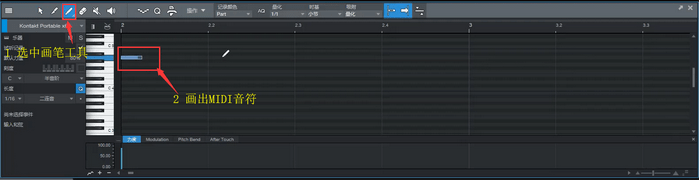
图8:钢琴卷帘窗中的画笔工具
以上便是Studio One音频剪辑工具的基本教程,想要学习更多教程,可以在Studio One中文网站查看!











 本文详细介绍了StudioOne音频编辑软件的入门教程,包括鼠标工具、框选工具、裁剪工具、擦除工具和画笔工具的使用方法,以及如何在钢琴卷帘窗中创建MIDI音符。
本文详细介绍了StudioOne音频编辑软件的入门教程,包括鼠标工具、框选工具、裁剪工具、擦除工具和画笔工具的使用方法,以及如何在钢琴卷帘窗中创建MIDI音符。














 8465
8465











 被折叠的 条评论
为什么被折叠?
被折叠的 条评论
为什么被折叠?








